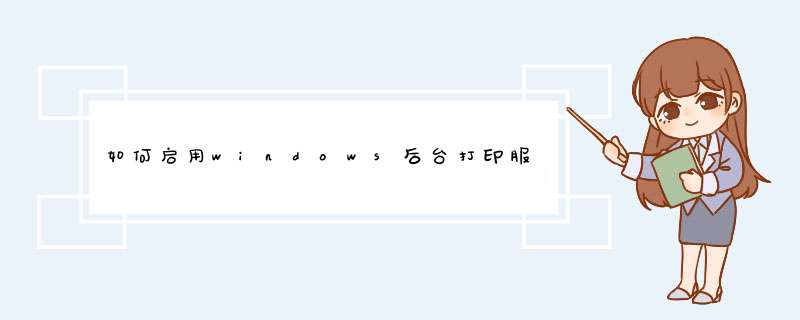
1、在开始运行里输入“services.msc”确定进计算机本地服务。
2、如上图在右侧的服务项里面找到“Print Spooler”服务,双击进入设置开启该服务即可,在“Print Spooler”服务设置窗口中,将“启动类型”设置为“自动”,点击“启动”按钮。
3、之后安装就可以了,一般都可以解决问题,如果依然提示错误,重新启动电脑后安装即可。
提示:进入本地服务还可以在桌面选中“我的电脑”,鼠标右键选择“管理”--在“管理”窗口中,选取“服务和应用程序”扩展项目下的“服务”选项,在右侧出现系统服务列表中找到“Print Spooler”服务,双击进入“Print Spooler”服务设置也是。
启动打印后台具体流程如下:
1、打开电脑,点击右下角开始,找到控制面板选项,点击进入控制面板选项。
2、进入控制面板选项以后,在页面中找到系统和安全选项,点击系统和安全选项。
3、之后,在系统和安全选项里面找到管理工具选项,点击管理工具。
4、进入管理工具之后,接着找到服务选项,点击服务选项。
5、进入服务选项之后,在页面中找到【printspooler】选项(大概在中间的位置),看是否显示启动,如果是禁用点击一下启动就可以了。
备注:后台打印是MicrosoftOffice的一项打印功能,通过使用后台打印功能,可以实现在打印Office文档的同时继续编辑该文档。
参考资料:百度百科-后台打印
WIN7打印后台处理程序服务会自动关闭是因为没有关闭 PRINT SPOOLER服务,具体解决该问题的步骤如下:
1、我们从桌面上的此电脑右键进入管理菜单。
2、在【计算机管理】窗口中,打开【服务】,在右边的例表中找到打印后台服务:Print Spooler。
3、 右键打开print Spooler属性,把【启动类型】改为“自动”。
4、把“恢复"选项中的”第一次失败“、”第二次失败“、”后续失败“全部改为”重新启动服务“。
5、接下来进入c:\windows\system32目录。
6、在system32目录中,找到spool目录,选中PRINTERS目录,右键属性,去掉只读属性。
7、然后删除PRINTERS目录下所有的文件即可。
欢迎分享,转载请注明来源:内存溢出

 微信扫一扫
微信扫一扫
 支付宝扫一扫
支付宝扫一扫
评论列表(0条)